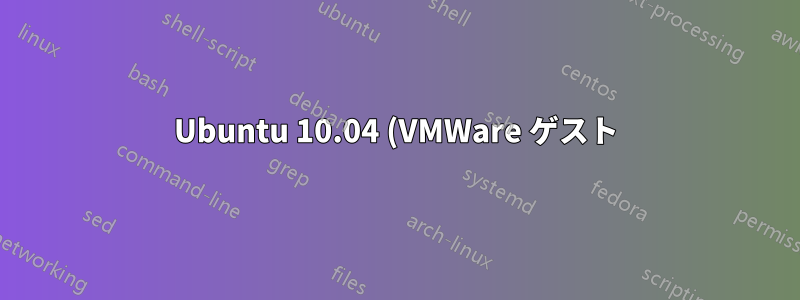%20%E3%81%AE%E3%83%87%E3%82%A3%E3%82%B9%E3%82%AF%E5%AE%B9%E9%87%8F%E3%82%92%E6%8B%A1%E5%BC%B5%E3%81%99%E3%82%8B.png)
VMWare Workstation で Ubuntu ゲストのディスク領域のサイズを変更する必要があります。VMware Workstation でディスク拡張ユーティリティを使用した後、パーティションのサイズを変更するために Linux マジックを実行する必要があります。検索して、サイズ変更に関する投稿をたくさん見つけました。残念ながら、あまりよく理解していません。誰かこの件について手伝ってくれませんか?
jclawson@ubuntu:~$ df
Filesystem 1K-blocks Used Available Use% Mounted on
/dev/mapper/ubuntu-root
7583436 5678136 1520072 79% /
udev 1030884 152 1030732 1% /dev
none 1030884 0 1030884 0% /dev/shm
none 1030884 72 1030812 1% /var/run
none 1030884 0 1030884 0% /var/lock
none 1030884 0 1030884 0% /lib/init/rw
/dev/sda5 233335 39274 181613 18% /boot
.host:/ 244035580 96519316 147516264 40% /mnt/hgfs
root@ubuntu:~# lvs
LV VG Attr LSize Origin Snap% Move Log Copy% Convert
root ubuntu -wi-ao 7.35G
swap_1 ubuntu -wi-ao 388.00M
root@ubuntu:~# fdisk -l
Disk /dev/sda: 8589 MB, 8589934592 bytes
255 heads, 63 sectors/track, 1044 cylinders
Units = cylinders of 16065 * 512 = 8225280 bytes
Disk identifier: 0x0009bea5
Device Boot Start End Blocks Id System
/dev/sda1 * 1 1013 8136891 8e Linux LVM
/dev/sda2 1014 1044 249007+ 5 Extended
/dev/sda5 1014 1044 248976 83 Linux
本当に助かりました。
答え1
さて、苦労の末、ようやくやり方がわかりました。またしても、gparted は使用できません。まず、VMWare Workstation でディスクのサイズを拡張する必要があります。ライブ CD を起動し、ルート ターミナルを開きます。
未使用の空き領域から LVM タイプの新しいプライマリ パーティションを作成する必要があります。
#fdisk /dev/sda
#Command (m for help): n
#Command (m for help): p
#Command (m for help): 3
#Command (m for help): w
VMをライブCDで再起動します
物理ボリュームを作成します。
#pvcreate /dev/sda3
新しいボリュームをグループに追加します。
#vgextend ubuntu /dev/sda3
拡張したい空き容量を確認する
#vgdisplay
「Free PE/Size」が何に等しいかを確認し、その値を次のコマンドで使用します。
LVMを拡張し、ファイルシステムを新しいスペースに拡張する
#e2fsck -f /dev/ubuntu/root
#lvextend -L +12.6G /dev/ubuntu/root
#resize2fs /dev/ubuntu/root
終わり!
答え2
マシンをバックアップします。システムを起動します。GPartedパーティションを拡大します。変更を適用します。


